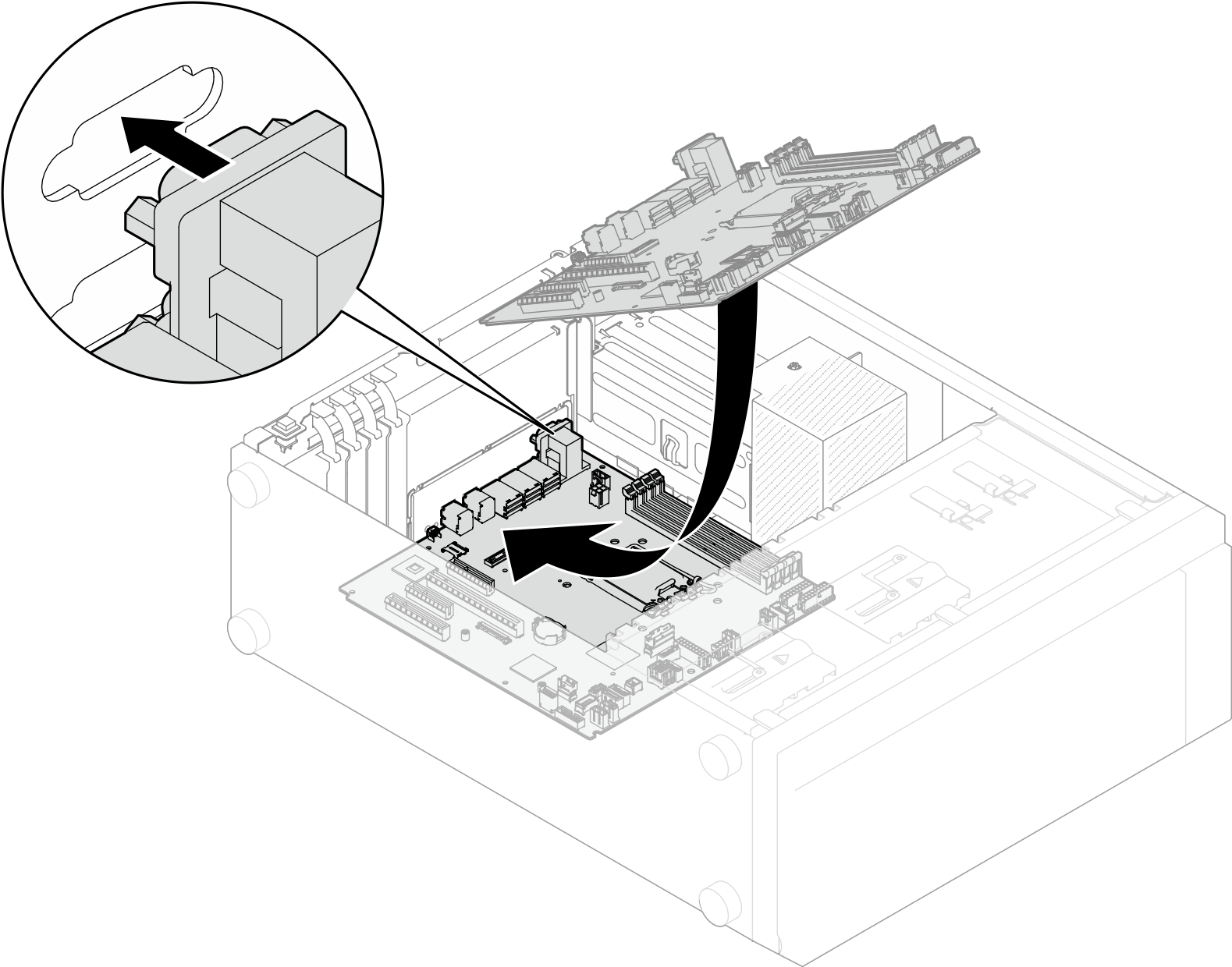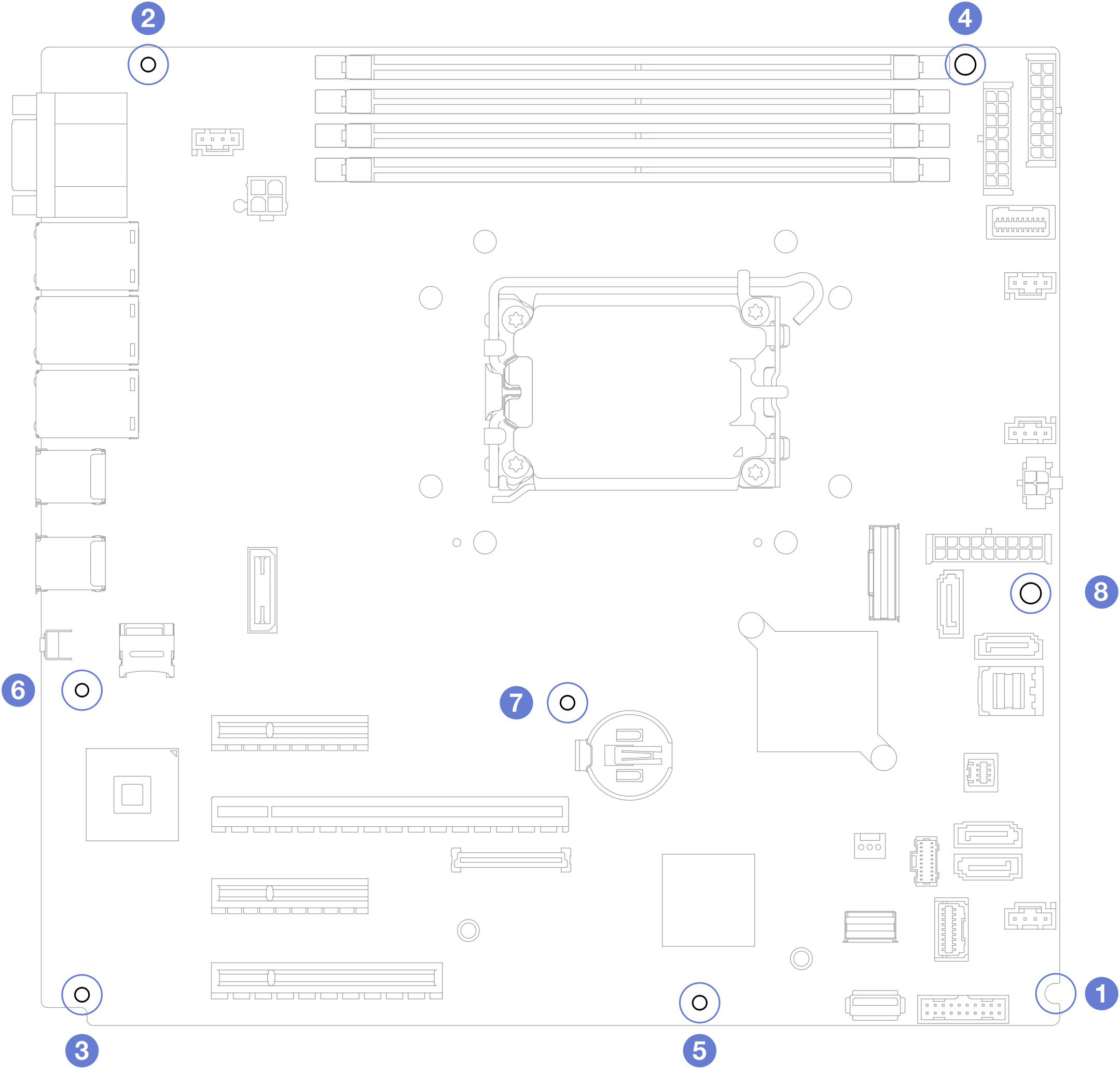安裝主機板
請依照本節中的指示安裝主機板。
關於此作業
為避免可能發生的危險,請閱讀並遵循下列安全聲明。
- S002
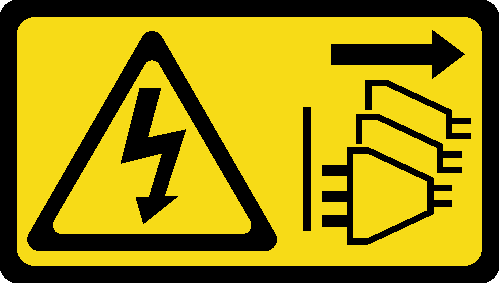 注意裝置上的電源控制按鈕和電源供應器上的電源開關,並不會切斷供應給裝置的電流。此外,裝置也可能有一條以上的電源線。若要切斷裝置的所有電源,必須從電源拔掉所有電源線。
注意裝置上的電源控制按鈕和電源供應器上的電源開關,並不會切斷供應給裝置的電流。此外,裝置也可能有一條以上的電源線。若要切斷裝置的所有電源,必須從電源拔掉所有電源線。 - S012
 注意附近有高溫表面。
注意附近有高溫表面。 - S017
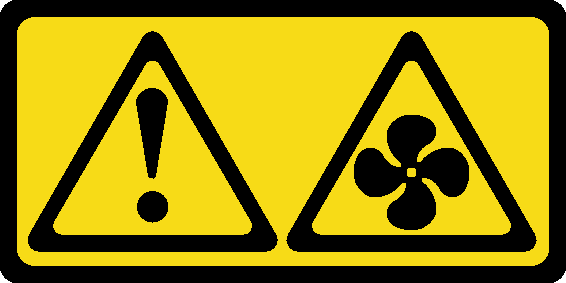 注意附近有危險的活動風扇葉片。手指和身體其他部位應保持距離。
注意附近有危險的活動風扇葉片。手指和身體其他部位應保持距離。
韌體和驅動程式下載:更換元件後,您可能需要更新韌體或驅動程式。
前往 ThinkSystem ST250 V3 的驅動程式和軟體下載網站 查看您伺服器適用的最新韌體和驅動程式更新。
如需韌體更新工具的相關資訊,請參閱更新韌體。
程序
小心
安裝新的主機板之前,請確定電源供應器機盒已安裝到機箱中以避免損壞主機板上的元件。
在您完成之後
將所有必要的纜線連接至主機板上與毀損主機板相同的接頭。請參閱內部纜線佈線。
重新安裝韌體和 RoT 安全模組。請參閱安裝韌體和 RoT 安全模組。
重新安裝處理器。請參閱安裝處理器。
重新安裝散熱器和風扇組件。請參閱安裝散熱槽和風扇模組。
重新安裝記憶體模組。請參閱安裝記憶體模組。
重新安裝 PCIe 配接卡。請參閱安裝 PCIe 配接卡。
重新安裝 M.2 配接卡。請參閱安裝 M.2 開機配接卡。
重新安裝後方系統風扇。請參閱安裝後方系統風扇。
確定已正確重新組裝所有元件,且伺服器內未遺留任何工具或鬆脫的螺絲。
重新安裝伺服器蓋板。請參閱安裝伺服器蓋板。
如果伺服器原是安裝在機架中,請將伺服器重新安裝在機架中。請參閱將伺服器安裝到機架。
重新連接您先前拔掉的電源線和任何纜線。
開啟伺服器和週邊裝置的電源。請參閱開啟伺服器電源。
更新重要產品資料 (VPD)。請參閱更新重要產品資料 (VPD)。
您可以在 ID 標籤上找到機型號碼和序號,請參閱識別伺服器並存取 Lenovo XClarity Controller。
或者啟用 UEFI 安全開機。請參閱啟用 UEFI 安全開機。
示範影片
提供意見回饋